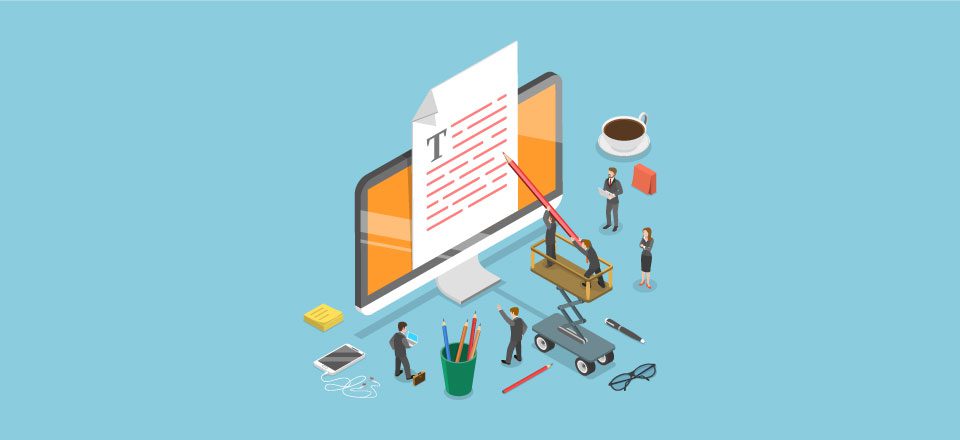
Ha invertido su tiempo y energía en una publicación de blog. Tiene un formato perfecto con enlaces y medios. Lo has enviado al mundo para que todos lo escuchen con exclamación. Luego lo vuelves a hacer con una nueva publicación. Y luego otro.
Antes de que te des cuenta, esa publicación en la que pasaste tanto tiempo está enterrada, la información ya no es relevante y has abandonado por completo tus esfuerzos de marketing.
Sin embargo, su arduo trabajo no tiene que tener una vida útil tan corta. Al dedicar tiempo a actualizar su contenido anterior, puede aprovechar el trabajo que ya ha realizado y aliviar la carga de tener que crear artículos completamente nuevos todos los días.
Programe actualizaciones de contenido de WordPress para actualizar su contenido y mantener a los lectores interesados . Agregar nueva información puede actualizar su artículo en lugar de dejarlo con información obsoleta, y las marcas que conocen los próximos eventos o ventas pueden programar previamente los cambios para que se publiquen en una fecha específica.
Suscríbete a nuestro canal de Youtube
WordPress le permite programar publicaciones para que se publiquen en una fecha y hora determinadas. Sin embargo, no le da la opción de programar actualizaciones de WordPress para una publicación publicada.
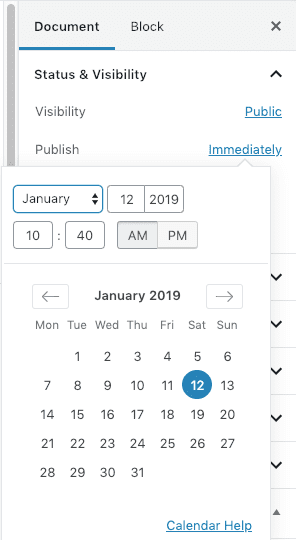
WordPress nativo requiere que realice los cambios en tiempo real y luego los publique. Si bien puede hacer una copia de la publicación, realizar los cambios requeridos y luego copiar y pegar los cambios en la publicación original, este es un sistema complicado y aún tendrá que estar frente a su computadora para publicar esos cambios.
El complemento Tao Schedule Update para WordPress es una solución simple y gratuita para realizar actualizaciones en su contenido. Se utiliza mejor si solo tiene una ronda de actualizaciones para realizar en su contenido; verá por qué hacia el final de este artículo.

Instalación del complemento de actualización de programación de Tao
Para instalar y activar el complemento Tao Schedule Update, vaya a Complementos en la barra lateral izquierda, luego elija Agregar nuevo en la parte superior.
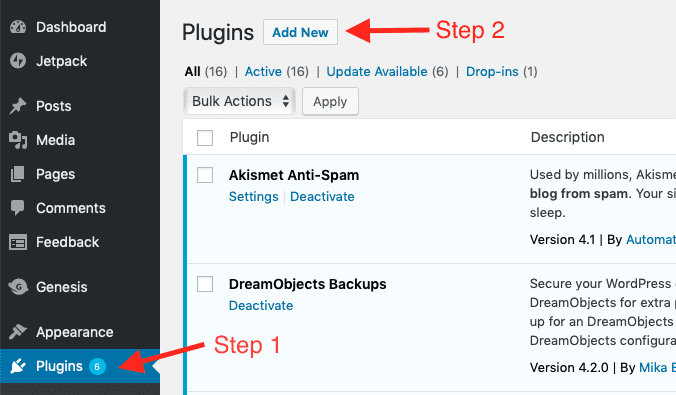
Busque «Actualización del cronograma de Tao» a la derecha de Palabra clave.
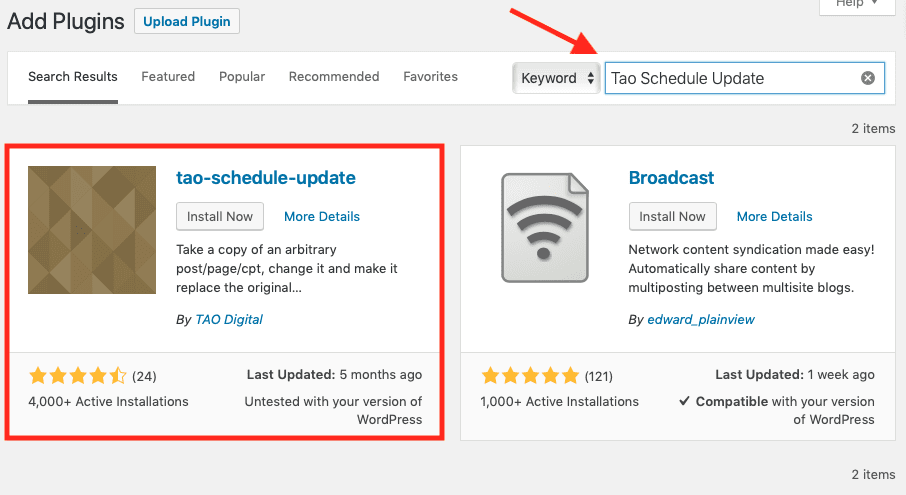
Haga clic en Instalar ahora.
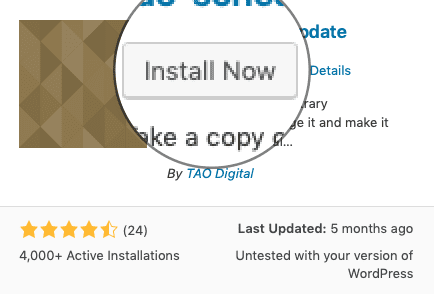
Una vez que esté instalado, haga clic en Activar.
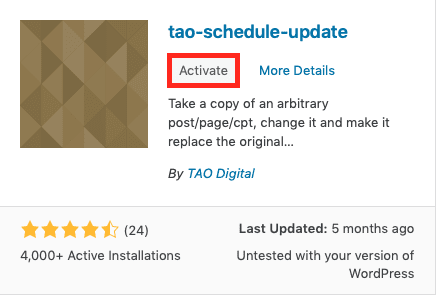
¡Eso es todo! No tienes que hacer nada más: estará listo para usar cuando vayas a tu lista de publicaciones.
Programe actualizaciones de contenido de WordPress usando Tao Schedule Update
Ahora es el momento de programar actualizaciones de WordPress para su contenido ya publicado. Coloca el cursor sobre Publicaciones en la barra lateral izquierda y luego haz clic en Todas las publicaciones.
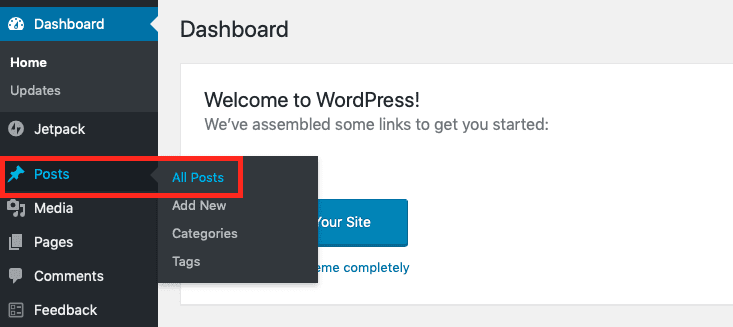
Pasa el cursor sobre el título de la publicación para la que deseas programar una actualización y luego selecciona Actualización programada.
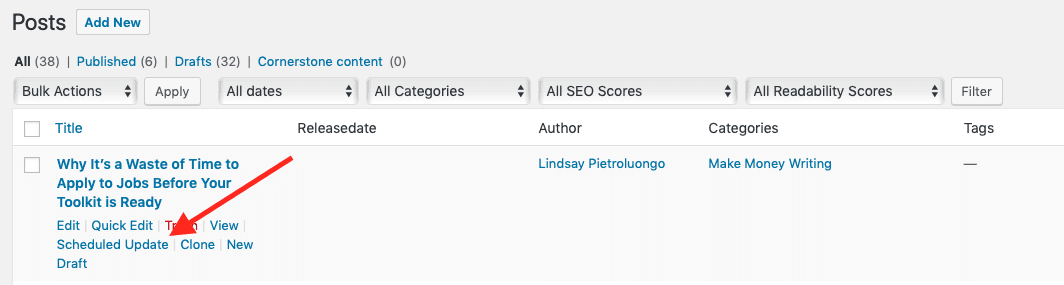
Esto crea una copia de la publicación de blog original, que luego puede editar y programar para una fecha y hora posteriores. Así es como se veía la publicación original del blog antes de editarla:
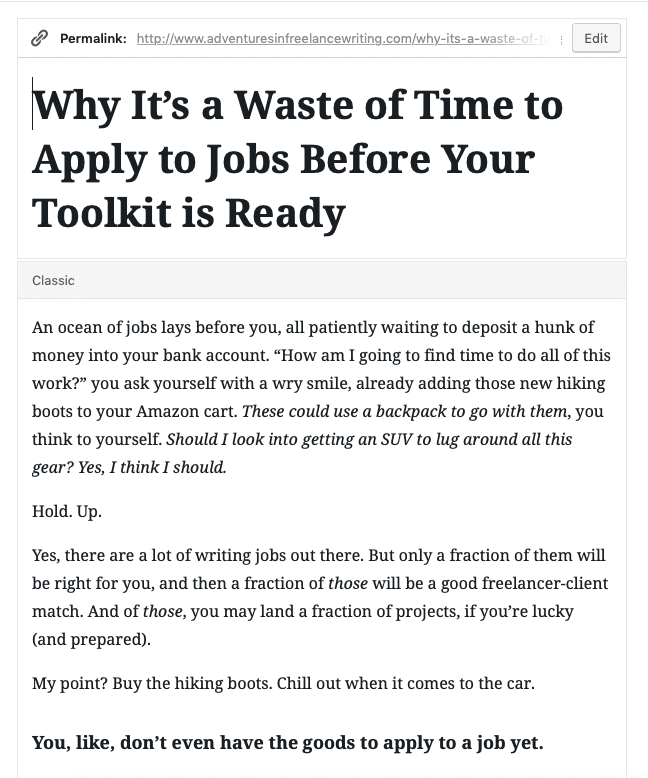
Cambié el titular y agregué una foto:
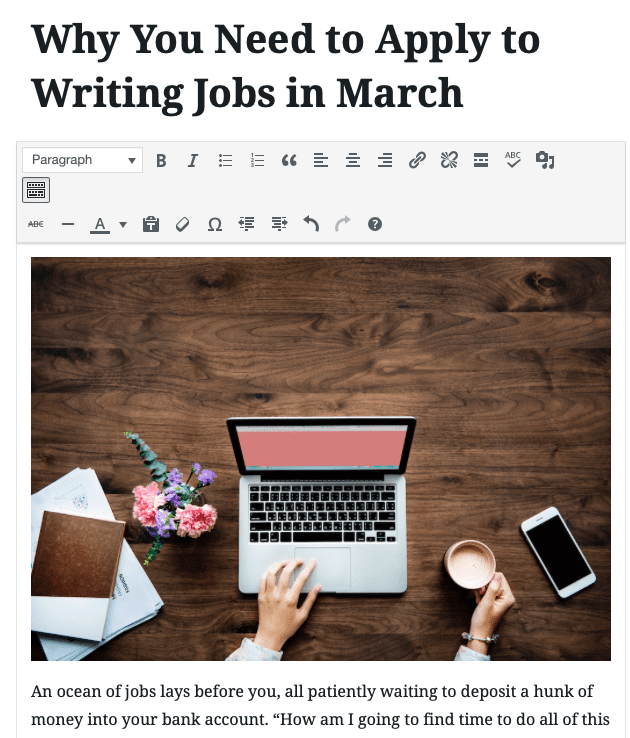
También revisé la categoría Trabajo por cuenta propia y agregué una etiqueta:
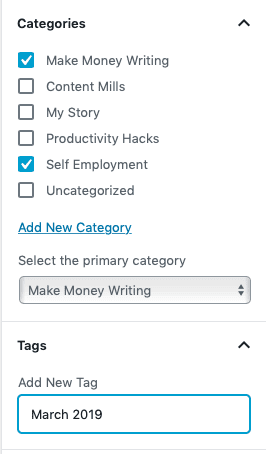
Haga clic en la fecha y la hora a la derecha de Publicar, que se encuentra en el lado derecho de la pantalla.
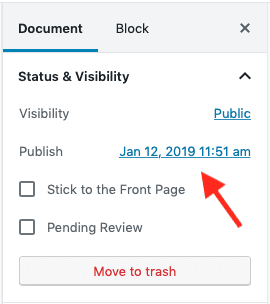
Luego podrá programar la actualización para una nueva fecha y hora.
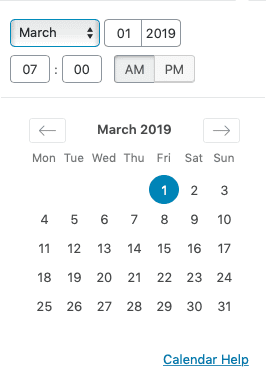
A continuación, haga clic en Programar en la parte superior de la pantalla.
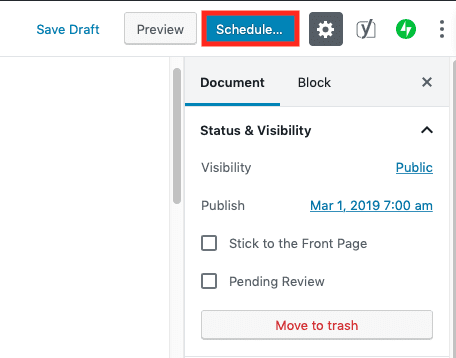
Verá aparecer este menú, donde puede hacer algunos cambios, si lo desea. Cuando esté listo, haga clic en Programar nuevamente, en la parte superior.
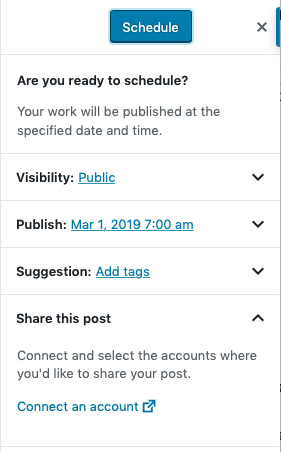
Este proceso es muy fácil, pero lo único que no me gustó es lo que sucede después de hacer clic en Programar. Durante unos segundos, la ventana parece estar funcionando:
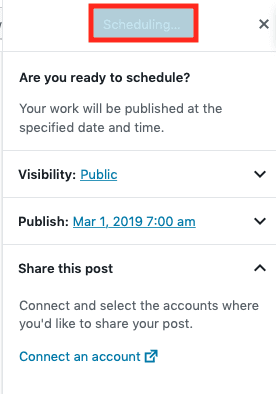
Una vez que finaliza la programación, se ve exactamente igual que antes, con el botón Programar en la parte superior nuevamente. Preferiría que dijera algo como «Tu contenido ha sido programado», así sé que está terminado.
Sin embargo, si regresa a Publicaciones y luego a Todas las publicaciones, verá la nueva versión de la publicación del blog con «Actualización programada» debajo.
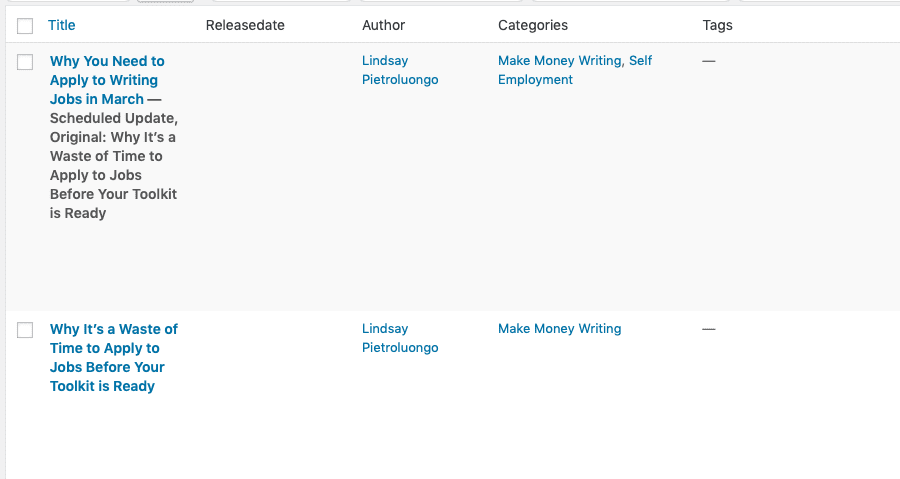
Edición de una publicación de blog actualizada
Noté que la etiqueta de la publicación de blog actualizada no se guardó, así que volví a ingresar para agregarla nuevamente
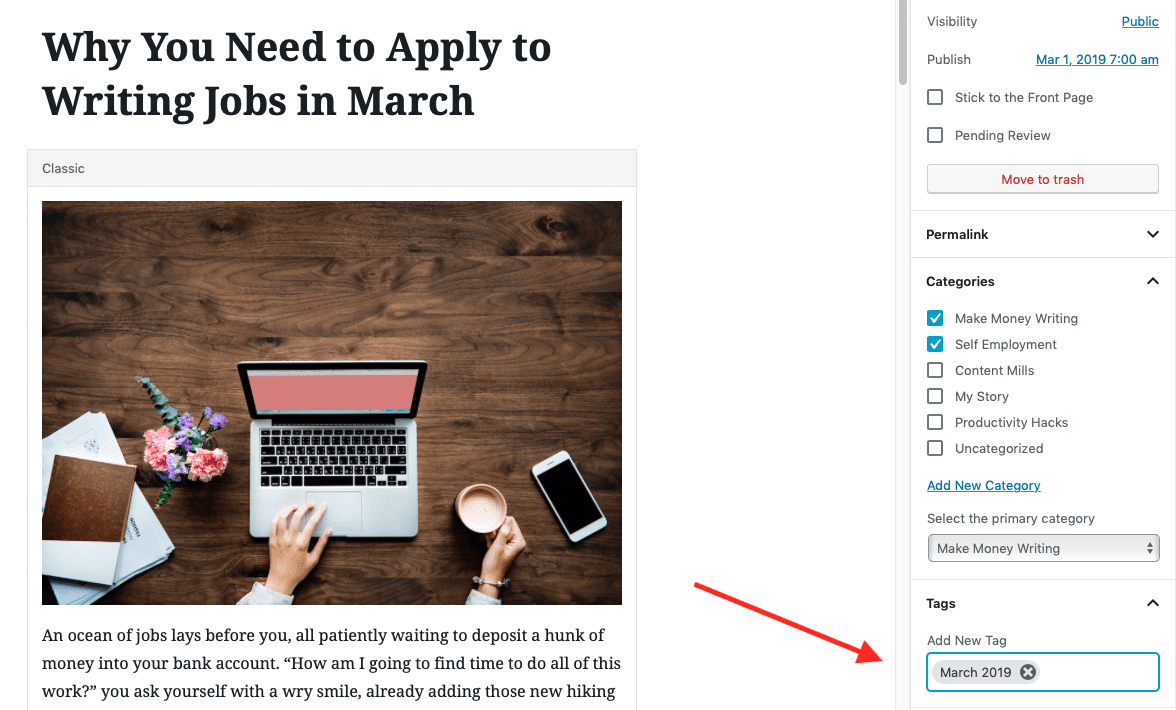
Agregué la etiqueta nuevamente y luego hice clic en Programar. No hizo otra versión de la publicación del blog, lo que me alegró; simplemente actualizó la que había estado trabajando.
Quería jugar un poco más con la edición de una publicación ya actualizada, y decidí comenzar de nuevo. Elegí una publicación de blog que estaba activa en mi sitio web e hice un par de cambios.
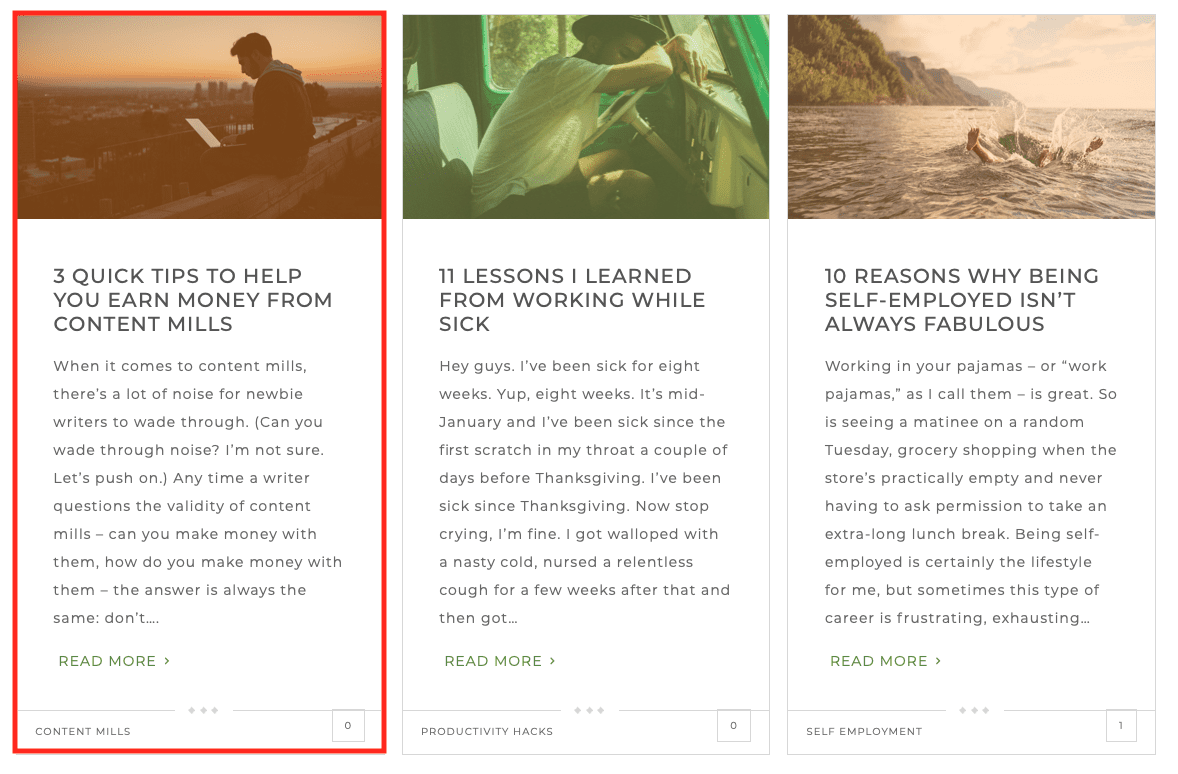
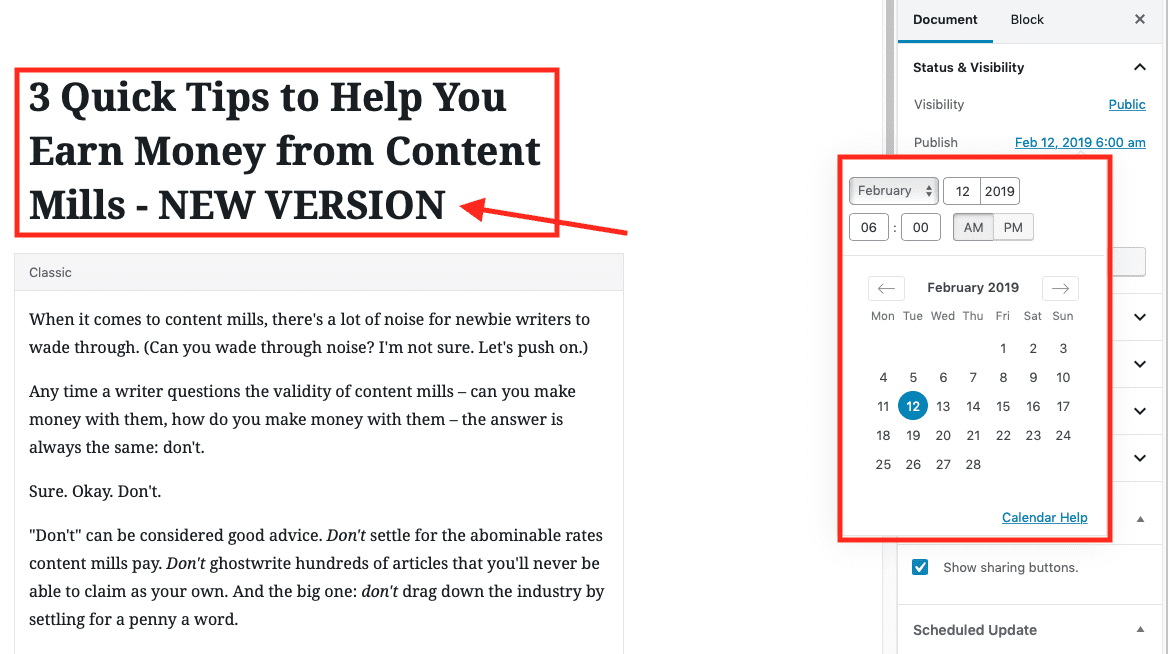
Luego volví a Todas las publicaciones para editar la nueva versión de la publicación del blog.
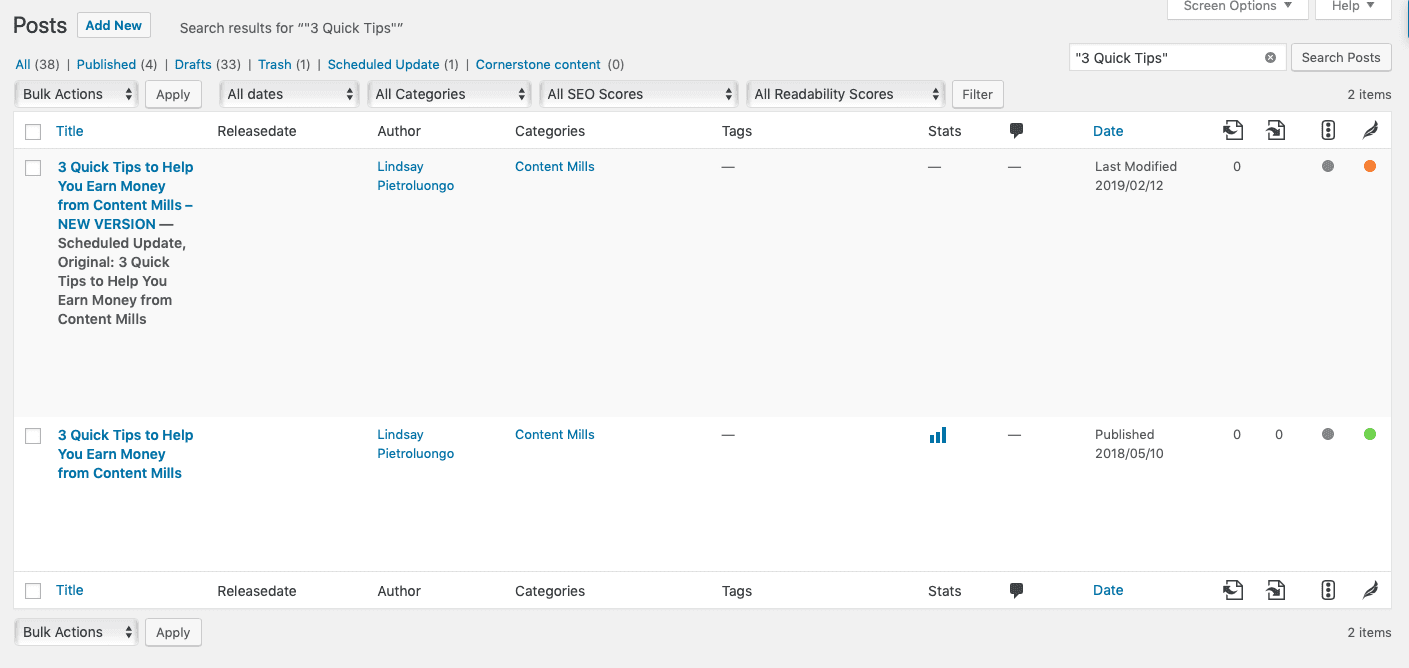
No hay un enlace de actualización programada en el que se pueda hacer clic en esta nueva versión, así que hice clic en Editar y entré para hacer algunos cambios. Esta vez, terminó haciendo tres cosas que no quería que hiciera:
1. No guardaría la actualización que hice en el título.
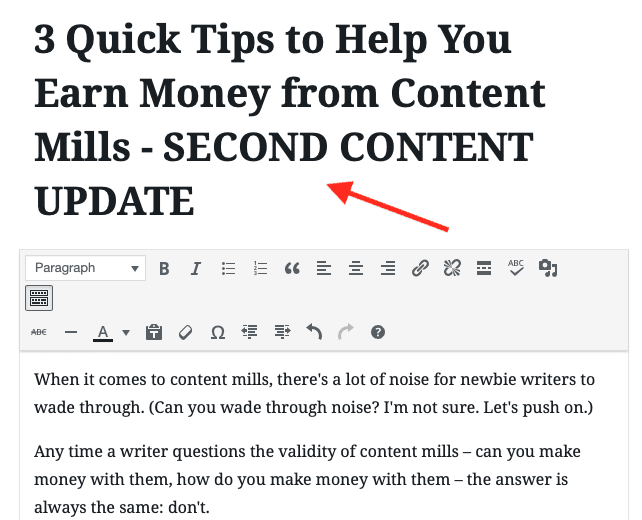
Recibí un mensaje de error en la parte superior que decía que la actualización falló.
2. Cuando volví a Todas las publicaciones, esta era la única versión restante de la publicación del blog:
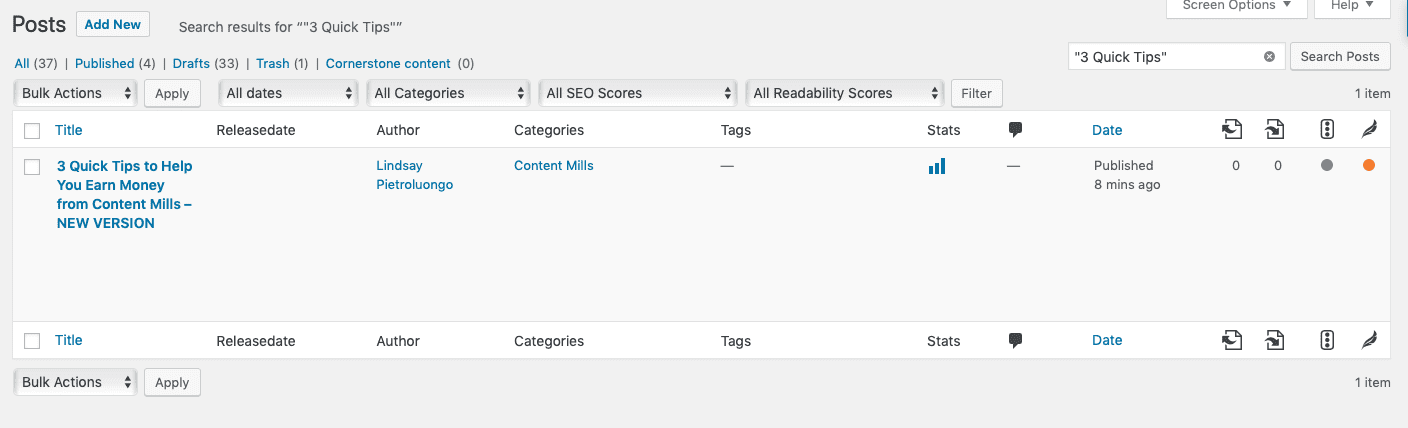
Eso significa que perdí la publicación original del blog. Tampoco estaba en la Papelera.
3. Esta nueva versión de la publicación del blog se publicó en mi sitio web, razón por la cual el original ya no estaba.
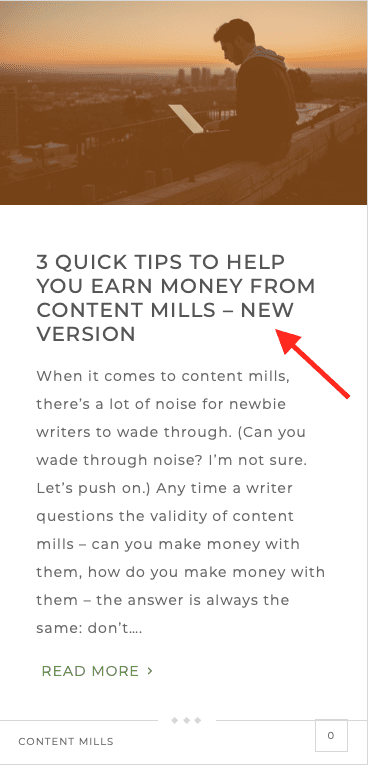
Eliminar el original cuando se activa la actualización de contenido es una gran característica y mantiene todo organizado, pero cuando publica por error una publicación antes de lo que quiero, deshacerse del original es un gran problema.
De hecho, había notado que sucedía lo mismo antes con la primera publicación de blog que actualicé, pero pensé que era un descuido o un error de mi parte. Esta vez, estaba seguro de que era una falla en el complemento: sabía que no había reprogramado la publicación para la fecha y hora actuales, y esa es la única forma en que puedo publicarla en tiempo real.
Pensamientos finales
Cuanto más pueda reutilizar su contenido ya publicado, más valor le brindará a usted y a su audiencia. Dado que WordPress nativo aún no tiene esta funcionalidad, el complemento Tao Schedule Update es una opción fácil de usar, aunque no perfecta.
El problema que encontré, en el que eliminó la publicación original de mi blog y publicó la nueva antes del horario que había elegido, podría estar dañando su sitio web. Sin embargo, solo parecía ser un problema cuando edité una publicación ya actualizada. Una solución alternativa es hacer solo una ronda de ediciones en una publicación de blog, programarla y luego dejarla en paz. Si tiene que programar otra ronda de actualizaciones, la opción más segura es esperar hasta que la primera ronda esté activa.
¿Necesita ayuda para decidir qué aspectos de la publicación de su blog debe actualizar para mantener su contenido actualizado e interesante? Consulte este artículo sobre cómo actualizar sus publicaciones de blog más exitosas .